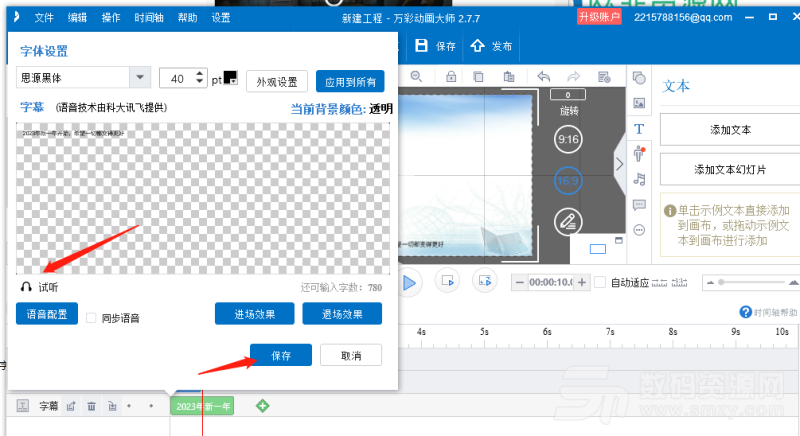1.首先我们将万彩动画大师双击打开,然后点击【新建空白项目】按钮进行新建一个空白项目文档。

2.新建好之后,在左侧下方将【背景】点击之后,在背景的轨道上点击【加号】添加一个背景样式。
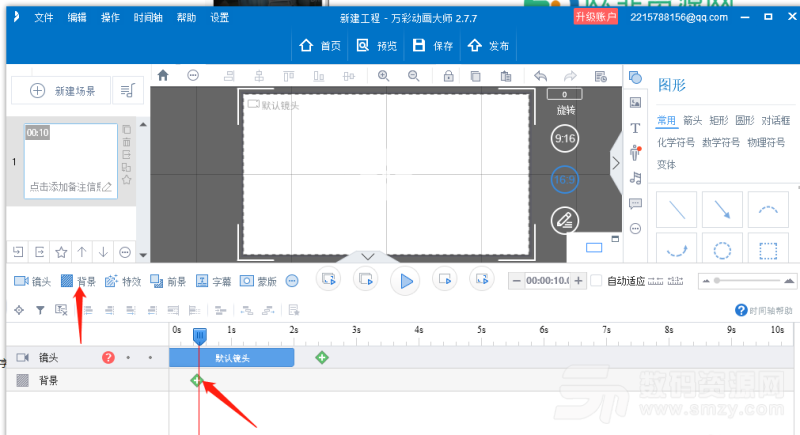
3.在弹出的设置背景的窗口中,你需要按照自己喜欢来选择一个好看的背景样式。
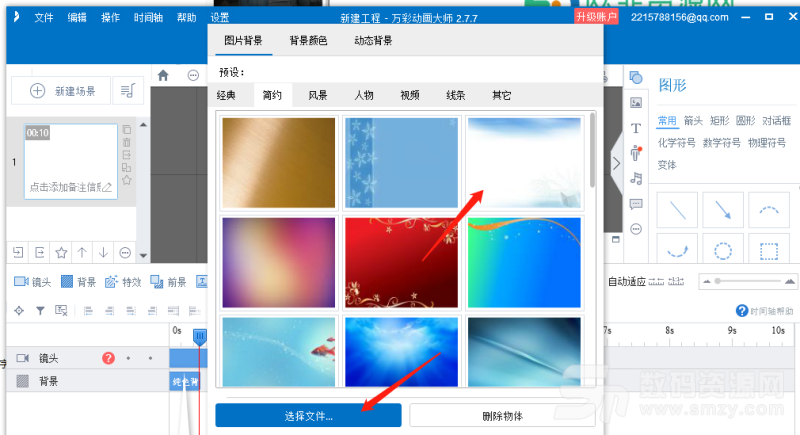
4.设置好背景之后,接下来就是在画布上添加字幕了,点击【字幕】选项按钮,在弹出的窗口中点击【添加字幕】,然后在框中输入自己需要添加的字幕内容。

5.将编辑好的字幕进行保存,那么字幕内容就会显示在画布上,然后在下方的字幕轨道上也会显示出自己编辑的字幕。
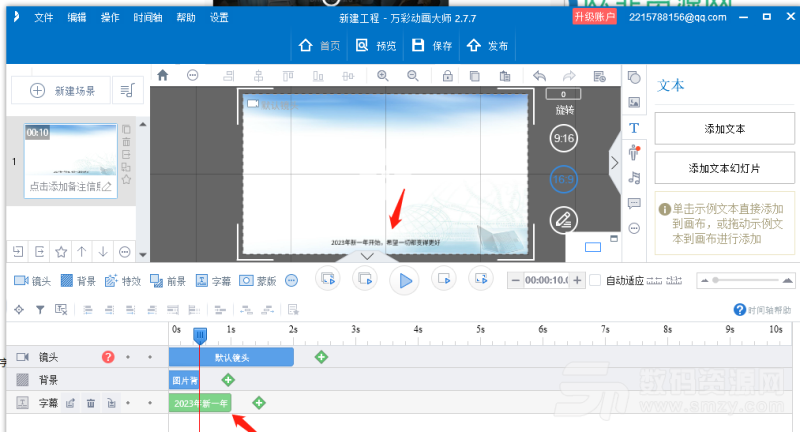
6.用鼠标双击轨道上的字幕,就会打开一个字体设置的窗口中,你需要在该窗口中点击【语音设置】。

7.在打开的语音设置中,有很多的配音可以选择,有粤语、普通话也可以选择地方语言,然后调整好该配音的语速和音量,之后点击【确定】。

8.设置好配音后,可以设置一下文字的进场效果,点击【进场效果】。

9.在进场效果中有很多的效果可以选择,选择其中自己喜欢的即可,然后点击【保存】,退场效果也是同样的操作。

10.最后点击【试听】按钮进行试听一下,然后点击【保存】就好了。